Aktualizace systému bios – Dell Precision T1700 (Mid 2013) Uživatelská příručka
Stránka 39
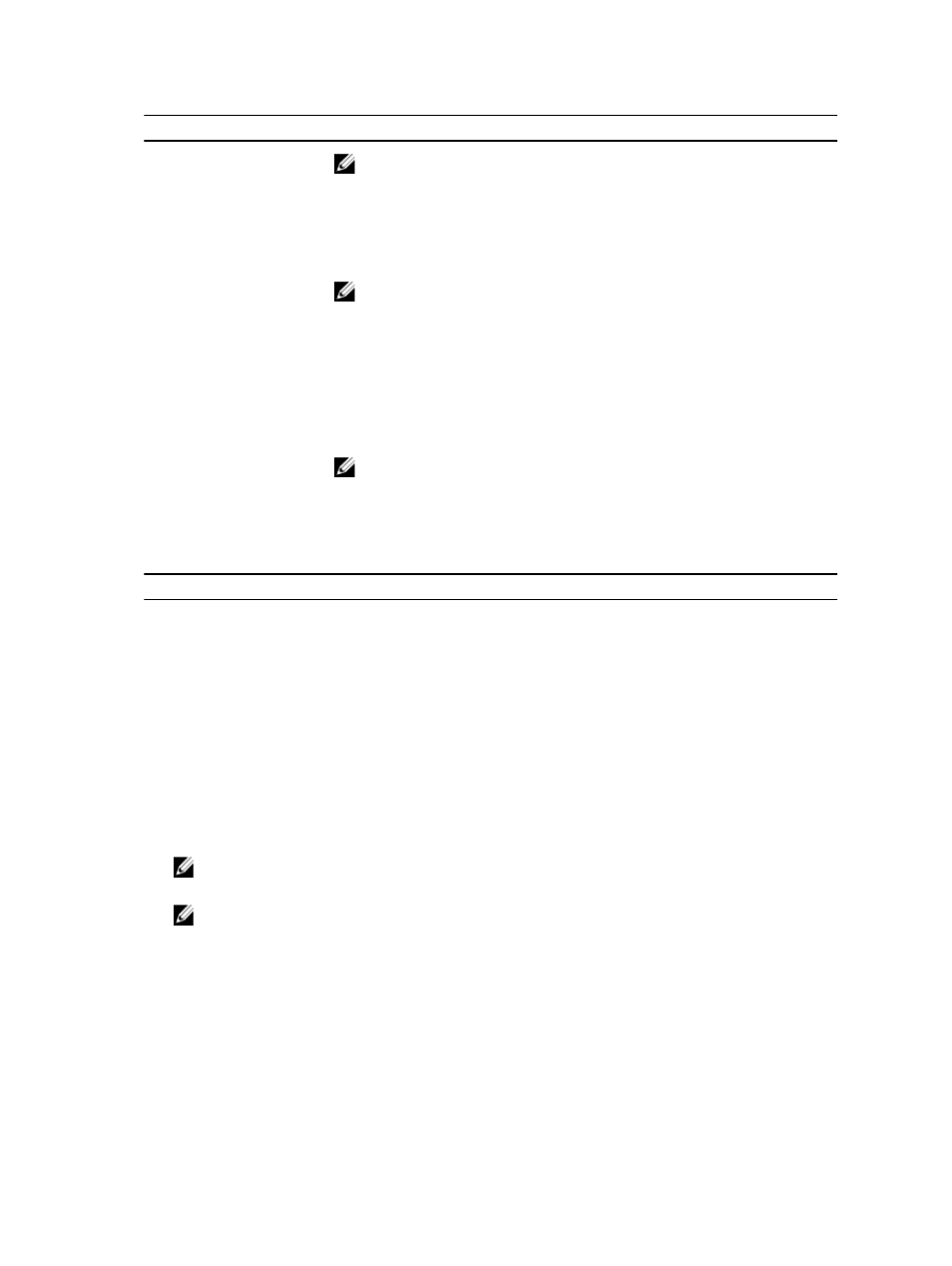
Možnost
Popis
POZNÁMKA: Toto pole je relevantní pouze v případě, že je ovládací prvek
Integrated
NIC
(Integrovaná síťová karta) ve skupině
System Configuration
(Konfigurace
systému) nastaven na hodnotu
Enabled with ImageServer
(Povoleno se serverem
ImageServer) a že je volba
Client DHCP
(Protokol DHCP klienta) nastavena na hodnotu
Static IP
(Statická adresa IP).
Client Gateway
Určuje adresu IP brány klienta. Výchozí nastavení je 255.255.255.255.
POZNÁMKA: Toto pole je relevantní pouze v případě, že je ovládací prvek
Integrated
NIC
(Integrovaná síťová karta) ve skupině
System Configuration
(Konfigurace
systému) nastaven na hodnotu
Enabled with ImageServer
(Povoleno se serverem
ImageServer) a že je volba
Client DHCP
(Protokol DHCP klienta) nastavena na hodnotu
Static IP
(Statická adresa IP).
Advanced (Pokročilé)
Umožňuje nastavit pokročilé ladění.
• Verbose Mode (Podrobný režim) (Tato možnost je ve výchozím nastavení
povolena.)
POZNÁMKA: Toto pole je relevantní pouze v případě, že je ovládací prvek Integrated
NIC (Integrovaná síťová karta) ve skupině System Configuration (Konfigurace
systému) nastaven na hodnotu Enabled w/Cloud Desktop (Povoleno s technologií
Cloud Desktop)
Tabulka 12. System Logs (Systémové protokoly)
Možnost
Popis
BIOS events
Zobrazí protokol událostí systému a umožňuje jej smazat.
• Clear Log (Smazat protokol)
Aktualizace systému BIOS
Aktualizaci systému BIOS (nastavení systému) doporučujeme provádět při výměně základní desky, nebo je-li k dispozici nová
verze. V případě notebooků se ujistěte, že je baterie plně nabitá, a připojte jej k elektrické zásuvce
1.
Restartujte počítač.
2.
Přejděte na web dell.com/support.
3.
Máte-li k dispozici Servisní označení nebo Kód expresní služby počítače:
POZNÁMKA: Chcete-li najít servisní označení, klepněte na odkaz Where is my Service Tag? (Kde je moje servisní
označení?)
POZNÁMKA: Pokud nemůžete najít své servisní označení, klepněte na možnost Detect Service Tag (Zjistit servisní
označení). Postupujte podle pokynů na obrazovce.
4.
Zadejte servisní označení nebo kód expresní služby a klepněte na tlačítko Submit (Odeslat).
5.
Pokud nemůžete nelézt servisní označení, klepněte na produktovou kategorii vašeho počítače.
6.
Vyberte ze seznamu Product Type (Produktový typ).
7.
Vyberte model svého počítače. Zobrazí se stránka produktové podpory pro váš počítač.
8.
Klepněte na možnost Drivers & Downloads (Ovladače a soubory ke stažení).
9.
Na obrazovce Drivers & Downloads (Ovladače a soubory ke stažení) vyberte v rozevíracím seznamu Operating System
(Operační systém) možnost BIOS.
39